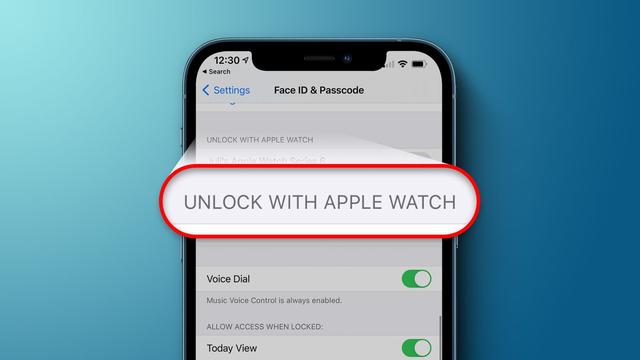安装了Win11的朋友,可能会发现,在右键点击文件或者文件夹的时候,没有出现以前版本的复制、粘贴选项,而是用代替为“显示更多选项”,如下图,带来许多不便。通过如下修改注册表的方法,可以恢复为WIN10样式。

1、“开始”“运行”,输入“regedit”,然后回车,打开注册表。


2、逐级定位到“HKEY_CURRENT_USER\SOFTWARE\CLASSES\CLSID”项,右键点击“CLSID”键值,新建一个名为{86ca1aa0-34aa-4e8b-a509-50c905bae2a2}的项;

3、右键点击新创建的项,新建一个名为InprocServer32的项,按下回车键保存;
4、最后选择新创建的项,然后双击右侧窗格中的默认条目,什么内容都不需要输入,按下回车键。最后结果如下:

5、保存注册表后,重启explorer.exe,即可看到右键菜单恢复成旧样式了。记住,一定要重启explorer,方法如下:



6、如果想要恢复成为Win11的设计,那么删掉InprocServer32的项就可以了。
,